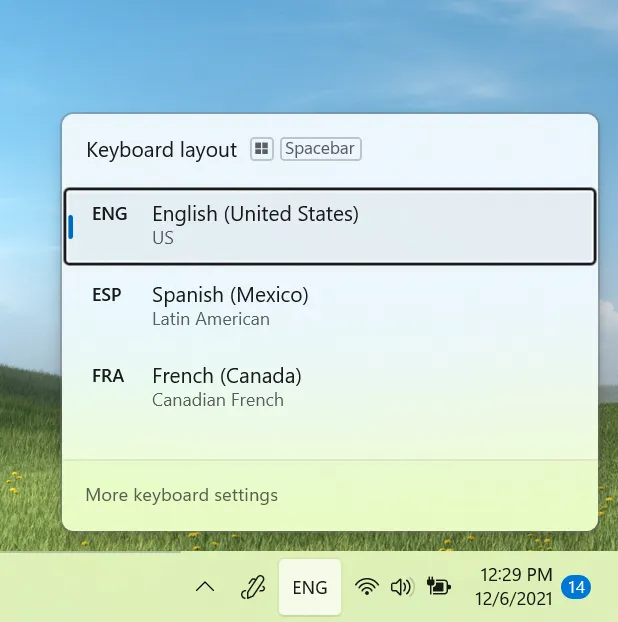Cambio di icona e posizione per i Widget, Spotlight anche per il desktop, nuovi controlli vocali e altro in test nel circuito Insider.
Microsoft rende disponibile al download e all'installazione la Build 22518 di Windows 11 Versione 22H1 (22H2) agli iscritti al canale Dev del Programma Insider, step RS_PRERELEASE, con diverse novità, miglioramenti sotto la scocca ed ottimizzazioni. Torna il Meteo sulla barra delle applicazioni anche in Windows 11, con la situazione in tempo reale e l'icona di Notizie e interessi di Windows 10 che riprende il suo posto anche nel nuovo Sistema, sostituendo quella dei Widget.In sintesi dall'annuncio ufficiale:
- Questa build non verrà offerta ai PC ARM64 a causa di un problema che causa il rollback di questi dispositivi quando si tenta di eseguire l'aggiornamento a questa build. Stiamo lavorando a una correzione.
- Questa build ha diverse nuove funzionalità da provare per i Windows Insider, inclusi gli sfondi della raccolta Spotlight, un punto di ingresso aggiornato per i widget con meteo e accesso vocale.
- Stiamo semplificando l'installazione di WSL (sottosistema Windows per Linux) da Microsoft Store.
- Questa build include alcune modifiche generali, inclusi gli aggiornamenti allo switcher di input.
- Abbiamo anche una buona serie di correzioni, ma alcuni nuovi problemi noti.
- Ieri abbiamo rilasciato il Blocco note riprogettato per Windows Insider nel Dev Channel.
Novità Windows 11 Build 22518
Guarda il mondo sul tuo desktop con la collezione Spotlight
- Fare clic con il tasto destro del mouse sul desktop e scegliere "Personalizza".
- Nella pagina delle impostazioni di personalizzazione, scegli "Sfondo".
- Nel menu a discesa "Personalizza il tuo sfondo", seleziona "Raccolta Spotlight".
Punto di ingresso aggiornato per i widget sulla barra delle applicazioni
Presentazione dell'accesso vocale
Le sovrapposizioni dei numeri di accesso vocale consentono di interagire con elementi che non hanno un nome e ti danno anche il controllo quando ci sono più elementi corrispondenti a un comando.
Griglia 3×3 con numeri disegnati sull'app Mail.
Suggerimenti per la migliore qualità di riconoscimento:
- Cerca di parlare il più chiaramente possibile
- Se possibile, lavorare in un ambiente con il minimo rumore di fondo ambientale
- Per evitare che l'audio del sistema (ad es. la riproduzione di contenuti multimediali o le persone che parlano durante una chiamata) vengano rilevate dall'accesso vocale, si consiglia di utilizzare cuffie/auricolari o disattivare l'audio del sistema quando l'accesso vocale è in ascolto attivo.
Installa il sottosistema Windows da Linux (WSL) da Microsoft Store
Modifiche e miglioramenti in Windows 11 Build 22518
- A partire dalla build di oggi, stiamo implementando una modifica della piattaforma sottostante per migliorare le prestazioni complessive e l'affidabilità dello switcher di input per gli addetti ai lavori utilizzando più lingue e layout della tastiera. Oltre a questo, stiamo aggiornando lo switcher di input per avere uno sfondo acrilico. Se hai commenti per il selettore di input, inviali nell'hub di feedback in Input e lingua > Cambio di tastiera e lingua. [Stiamo iniziando a implementare questa modifica, quindi non è ancora disponibile per tutti gli Insider poiché abbiamo in programma di monitorare il feedback e vedere come funziona prima di comunicarlo a tutti.]
- Aggiornato il menu di scelta rapida in Esplora file per rendere queste opzioni di primo livello in base al feedback:
- "Installa" quando si fa clic con il pulsante destro del mouse sui file dei caratteri e sui file .inf.
- "Installa certificato" quando si fa clic con il pulsante destro del mouse sui file .cer.
- "Connetti unità di rete" e "Disconnetti unità di rete" quando fai clic con il pulsante destro del mouse su Questo PC.
- "Disconnetti" quando si fa clic con il pulsante destro del mouse sulle unità di rete.
- La possibilità di combinazioni personalizzate di emoji basate su viso e tonalità della pelle di membri della famiglia, coppie con il cuore, baci e persone che si tengono per mano, che abbiamo iniziato a implementare con Build 22504, è ora disponibile per tutti gli addetti ai lavori nel Dev Channel.
- A partire dalla build 22509, abbiamo iniziato a implementare una modifica per visualizzare l'orologio e la data verrà ora visualizzata anche sulle barre delle applicazioni del monitor o dei monitor secondari. Questo è ora disponibile per tutti gli Insider nel Dev Channel.
- Abbiamo aggiunto una nuova opzione di altezza candidato extra-large per gli utenti IME cinese semplificato in Personalizzazione > Input di testo in Impostazioni.
Il nuovo rilascio di Windows 11 presenta anche la consueta lista di correzioni e problemi noti che potete consultare nel changelog ufficiale riportato qui.
Informazioni sul canale di sviluppo
Abbiamo riportato il Dev Channel a ricevere build dal nostro ramo di sviluppo attivo (RS_PRERELEASE). Queste build provengono dalla fase iniziale di un nuovo ciclo di sviluppo con l'ultimo codice in fase di elaborazione dei nostri ingegneri. Queste non sono sempre build stabili e a volte vedrai problemi che bloccano le attività chiave o richiedono soluzioni alternative durante il volo nel Dev Channel. È importante assicurarsi di leggere i problemi noti elencati nei post del nostro blog poiché documentiamo molti di questi problemi con ogni volo.
Anche queste build non sono abbinate a una versione specifica. Nuove funzionalità e miglioramenti del sistema operativo da queste build potrebbero essere visualizzati nelle future versioni di Windows quando saranno pronte e potremmo fornirli come aggiornamenti completi del sistema operativo o versioni di manutenzione.
I numeri di build sono più alti nel Dev Channel rispetto alle build di anteprima di Windows 11 nei canali Beta e Release Preview. Non sarai in grado di passare dal Dev Channel ai canali Beta o Release Preview senza eseguire un'installazione pulita alla versione rilasciata di Windows 11 attualmente.
Non vedi nessuna delle funzionalità elencate per questa build? Controlla le impostazioni di Windows Insider per assicurarti di essere nel canale Dev. Invia un feedback per farci sapere se le cose non stanno funzionando come previsto.
La filigrana del desktop che vedi nell'angolo in basso a destra del desktop è normale per queste build pre-release.
Installazione Windows 11 Build 22518
Per installare Windows 11 Build 22518 ed ottenere le novità elencate sopra sul vostro dispositivo iscritto al canale di ricezione Dev del Programma Insider basta far partire il download effettuando una Verifica disponibilità aggiornamenti in Windows Update. Per entrare nel canale Dev anche senza requisiti hardware minimi, fate riferimento alla guida linkata in evidenza ad inizio articolo.